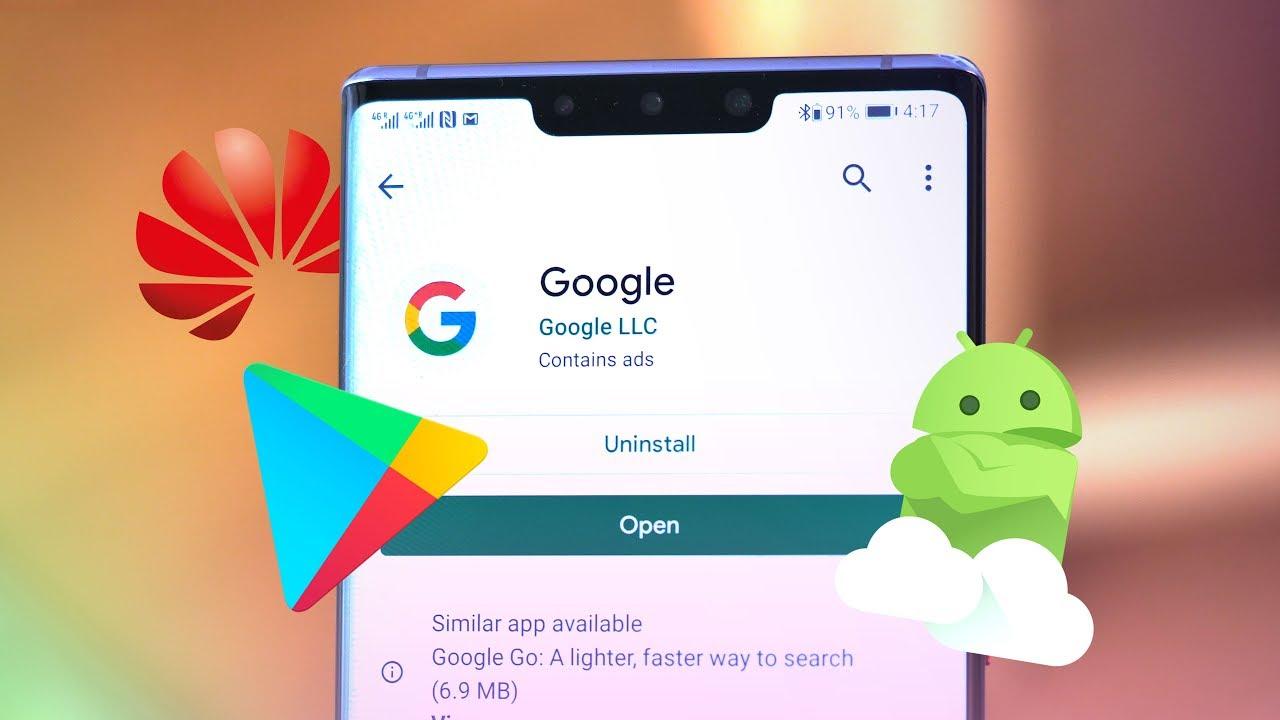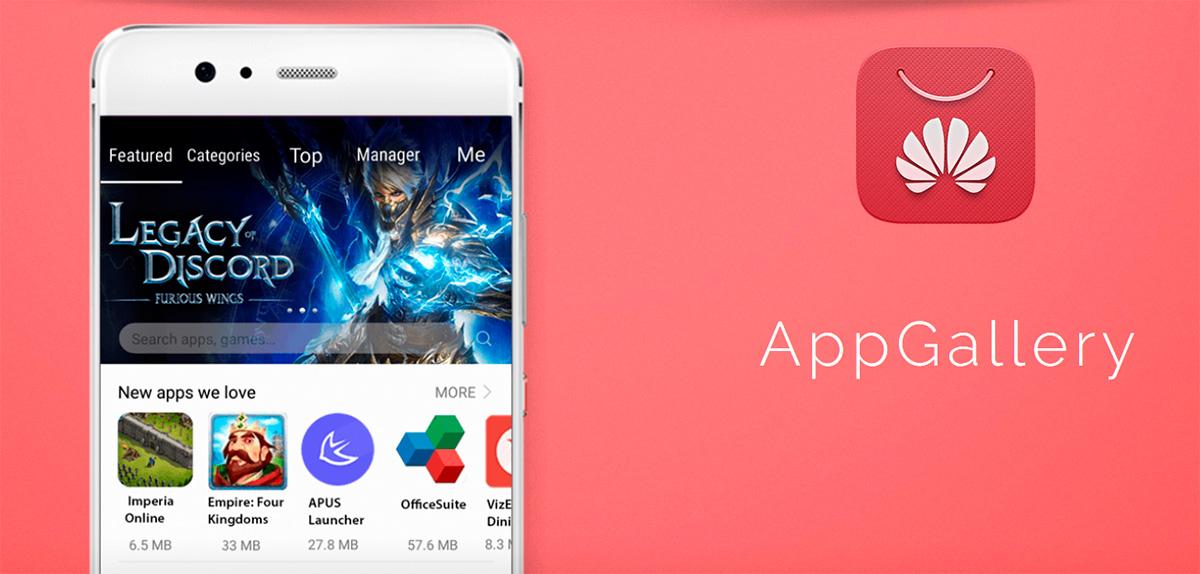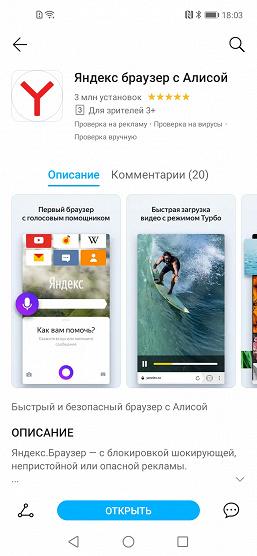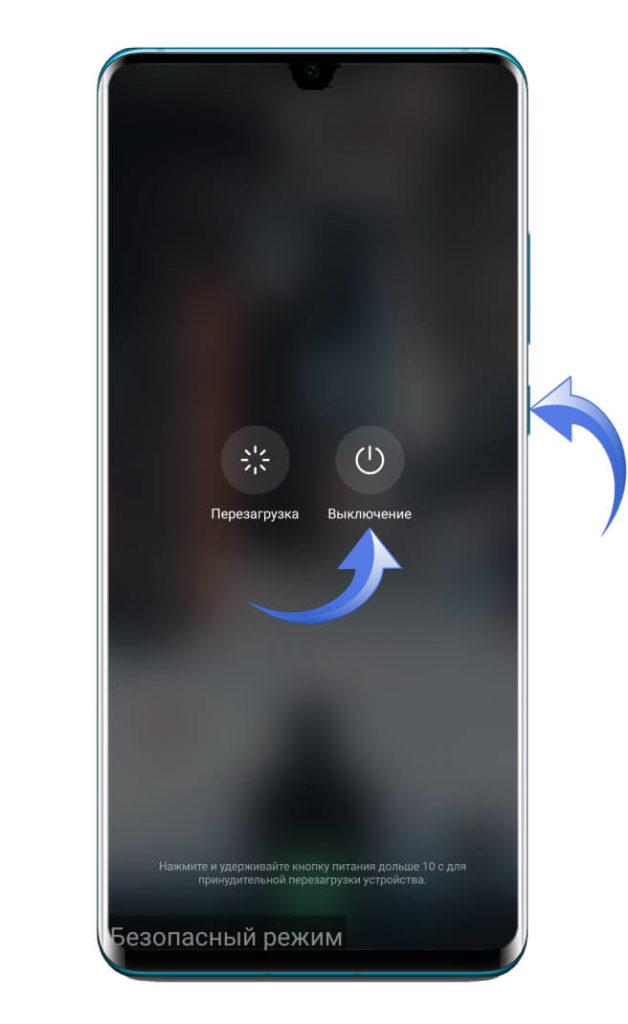Приобретая телефоны марки Huawei, пользователи наблюдают печальную картину — в них нет сервисов гугл и Play Market. Возникают вопросы — стоит ли пользоваться таким устройством или имеются какие-то варианты решения проблемы.
Почему на Huawei нельзя поставить Play Market и другие Гугл-сервисы
Главная причина — это действующие санкции. Как ни странно, такая мера воздействия актуально не только в политической сфере, но и касается многих рядовых компаний. Несмотря на то, что производитель Huawei считается вполне процветающим, ему пришлось почувствовать на себе санкционные меры, которые были наложены на него Америкой еще весной 2019 года. Действующий на тот момент президент США заявил, что требуется защита национальной безопасности в сфере информационных коммуникаций. Принятое решение сделало невозможным дальнейшее сотрудничество с фирмой Huawei.
Как ни странно, во всем оказался виноватым Китай, так как компания непосредственно ведет свою деятельность согласно китайскому законодательству, что вызывает сомнения и наводит на факт сотрудничество с разведкой Китая.
В итоге компания Huawei потеряла возможность получить продукцию не только Google, но и многих других американских фирм. Под санкции попало и дочернее предприятие Honor. Оно также потеряло доступ к Android OS и Google-сервисам.
Сервисы Huawei Mobile Services
Сервисы представляют собой внутреннюю начинку телефона. Сюда входят программы и услуги, располагающиеся в категории «Предустановленные». Они упрощают работу устройства.
Какие именно сервисы представляет компания:
- AppGallery — представляет магазин, где можно найти платные и бесплатные программы для устройства;
- Huawei Browser — отличная поисковая система, мало чем отличающаяся от тех, которыми привыкли пользоваться держатели гаджетом Samsung или Apple;
- Mobile Cloud — это своего рода мобильное облако, куда можно подгружать для хранения файлы, они всегда будут под рукой, находясь в полной безопасности, даже если доступ к телефону будет утерян;
- Themes — открывает доступ к стильному и функциональному оформлению главного экрана устройства;
- Music — отличный плеер, где собран музыкальный архив;
- Video — доступны современные форматы файлов, передающихся в высоком качестве;
- Reader — сервис открывает различные форматы для работы с текстовыми документами.
Отличным помощником в управлении гаджетом служит сервис Assistant.
Если нужных приложений нет в магазине, искать нужно в APK-файле, через поисковик и подгружать при помощи браузера. Безопасность скачивания зависит от выбранного магазина. Перед загрузкой любого приложения, производится проверка на вирусы. При выборе магазина, лучше смотреть на рейтинг и отдавать предпочтение самым популярным.
Некоторые пользователи задумываются над тем, реально ли прожить без сервисов Google. Сложно ответить точно. Скорее нет. Многие признают, что гугл слишком глубоко засел в обычную жизнь и без него практически невозможно обходиться. В настоящее время, чтобы пользоваться полноценно приложениями гугл, требуется скачивать масштабные обновления самостоятельно. Такой вариант подходит не всем юзерам, так как многие хотят просто включать телефон и сразу начинать им пользоваться, без лишних заморочек.
| Название программы | Преимущества | Недостатки |
| AppGallery | Отличный интерфейс | Находятся не все программы |
| Huawei Browser | Удобство и безопасность при использовании | Нет |
| Mobile Cloud | Нет необходимости задумывать над хранением большого количества файлов | Требуется иметь постоянный доступ к сети Если данные будут утеряны — их невозможно будет восстановить |
Как устанавливать приложения на Huawei
Практически все популярные мобильные приложения можно найти в магазине AppGallery. Их установка достаточно проста:
- запускается магазин;
- в строке поиска набирается название нужной программы;
- выбрав нужный вариант, нажимается «установить».
Наиболее удобным сервисом можно считать Яндекс.Браузер и Google. Здесь имеется все — карты, почта, музыка, доставка еду. Целый сетевой гигант, готовый предоставить пользователям множество полезных услуг.
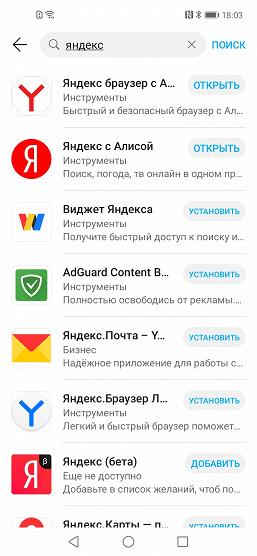
Как скачать на Huawei приложения из Google Play
Чтобы пользователи могли скачивать американские приложения, которые так настойчиво отказываются размещать в магазине AppGallery, компания Huawei внедрила новое приложение Petal Search. Изначально, оно было запущено в качестве замены поисковика Google, для всех устройств китайского бренда. Но в результате, все пошло по-другому пути. Функция поисковой системы в ней конечно заложена, но выполняет роль факультативной, так как основная роль — поиск «запрещенных» к скачиванию программ.
На примере, как скачать Инстаграмм:
- перейти в магазин AppGallery;
- выбрать в каталоге и скачать приложение Petal Search;
- нажать на строку поиска;
- ввести программу искомой программы;
- начать и подтвердить загрузку.
Перед любым скачиванием, следует обратить внимание на то, откуда идет скачивание. Наименование площадки прописывается под его пиктограммой. Возможно, сначала придется скачать установочный файл, который нужно запустить самостоятельно, а потом уже его удалить, чтобы он не занимал лишнего места.
База приложений достаточно обширна. И здесь можно найти не только всем известные сервисы, такие как, Instagram, Facebook, WhatsApp, но и множество других популярных американских сервисов.
Для многих пользователей, которые приобретают смартфоны без поддержки Google-сервисов, главным минусом становится отсутствие возможности просматривать YouTube. Для миллионов, этот сервис является главным проводником в мир интернета. Не стоит огорчаться, так как смотреть ролики на ютубе все-таки можно, но с учетом некоторых неудобств. К примеру, загрузить приложение через APK Pure. Пользователь получает возможность просматривать любые ролики, но не сможет там авторизироваться. Это даст ограничение к доступу «подписок».
Лучше всего использовать браузерную версию Ютуб, доступную в любом сервисе. Открыть страницу youtube и пройти авторизацию под собственным аккаунтом. Пользователь получит доступ ко всем подпискам. Если требуется смотреть видео именно через само приложение, нужно установить Google-сервисы.
Если пользователь привык пользоваться почтой от Gmail. Это вполне можно продолжить делать и на устройстве Huawei. Здесь конечно тоже будут свои ограничения. Потребуется открыть приложение электронной почты. Это программа заранее предустановленная программа, в которую можно сразу несколько аккаунтов и пройти авторизацию в учетной записи Gmail. После этого можно смело пользоваться именно через эту программу почтой.
Конечно, сложно представить современный смартфон без электронного кошелька — бесконтактной системой NFC. Пользователям нужно при первичном запуске AppGallery установить «Кошелек», после чего, можно без проблем сделать привязку банковских или дисконтных карт.
Установка Google сервисов вручную
Большая часть моделей Huawei собираются без Google-сервисов. Чтобы их установить, следует придерживаться инструкции:
- скачать на устройство и установить MicroG;
- пройти авторизацию в учетной записи гугл (важно, чтобы она отобразилась в настройках гаджета);
- скачать и активировать GAM Fixed;
- после этого удалить MicroG (важное условие);
- установить в порядке очереди приложения гугл.
Когда установка сервисов пройдет успешно, повторная авторизация не требуется. Если возникают какие-либо проблему, следует откатить прошивку телефона, выбрав более раннюю версию.
Если все равно не удалось понять, как установить Google на Huawei, пользователь может спокойно продолжать пользоваться своим устройством. Для этого имеется много сторонних приложений. Большая их часть без проблем находится в магазине AppGallery.
Установка через Recovery
Режим Recovery имеет полезную функцию, даже в том случае, если с телефоном произошли неполадки. К примеру, некорректная работа системы или в гаджет попал вредоносный вирус. При помощи программы можно:
- полностью сделать сброс прошивки;
- совершить ряд настроек;
- активировать «безопасный режим».
Чтобы перейти в режим Recovery на устройстве Huawei, потребуется:
- выключить телефон через зажим кнопки питания;
- после появления меню, нажать на «выключение»;
- после выключения, зажимается кнопка громкости и питания, одновременно;
- на экране появится значок Huawei;
- кнопка питания отпускается, а громкость продолжает удерживаться до тех пор, пока не появится меню Recovery.
Пользователь получает доступ ко многим действиям, включая перезагрузку систему, удаление КЭШ, безопасный режим и пр. После выполнения необходимых дейсвтий, следует нажать «Reboot system now», чтобы вернуться в систему.
Через Open Gapps Manager
Для удобства установки на телефон различных сервисов гугл, разработано приложение Open Gapps Manager. Скачать его можно через APK-файл. Программа проста в использовании. Для удобства, следует придерживаться следующей инструкции:
- открыть приложение;
- выбрать архитектуру процессора;
- указать версию телефона;
- отметить пакет «Stock»;
- нажать на скачивание.
Как только загрузка завершится, выбрать «установить» и подтвердить права использования в качестве администратора. После выполнения всех действий, гаджет перезапустится и при включении, система предложить ввести данные для учетной записи Google.
Исправление ошибок при установке сервисов Google на Huawei
Если после всех установок произошла ошибка, ничего страшного. Следуя инструкции, можно исправить все неисправности:
- включить режим полета;
- перейти в настройки, выбрав пункт приложений дважды;
- найти сервисы гугл плей;
- удалить их;
- скачать mod1;
- вернуться в настройки приложений, вверху, в правом углу, нажать на три точки, выбрав меню «показать системные»;
- в предложенном списке выбрать Google Services Framework;
- сбросить данные, удалить приложение и вновь поставить его на скачивание;
- перезагрузить устройство.
На главном экране перейти в приложение Device ID и дождаться появления ключа. Удалить mod1 и запустить установку mod2. После, выключить режим полета. Если все сделано верно, ошибок больше не будет.
Инструкция по установке
Самых простых решений проблем по установке сервисов Google нет. Все усложняется необходимостью использовать отдельные гаджеты. Что понадобится:
- телефон;
- накопитель USB Type;
- файлы, которые следует скачать.
Пользователь должен распаковать архив и перенести на флеш-накопитель. Появятся две папки:
- Huawei
- Google Dienste APK.
Установка файлов резервных копий:
- подключить USB-устройство к гаджету;
- использовать файлы резервных копий Huawei, скаченные ранее, резервное копирование и восстановление;
- перейти в настройки телефона — система и обновления — резервное копирование и восстановление — копирование данных;
- откроется окно резервного копирования
Выбрать внешнее хранилище, программа выдаст вопрос, где требуется разместить резервную копию или куда восстановить данные.
Несмотря на нахождение в вынужденной изоляции от Google, компания Huawei смогла проделать колоссальную работу и превратила свой некогда «киоск» приложений AppGallery, в полноценный магазин, чтобы произвести замену большой части сервисов поисковика гугл. Плюсом послужил запуск голосового ассистента Celia. Иными словами, Huawei смог в неком роде обойти ограничения американских санкций и открыл пользователям своих устройств доступ к приложениям, которых не заложено в магазине AppGallery.




Изменить пароль и повторить попытку
Очистить кеш